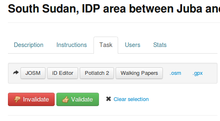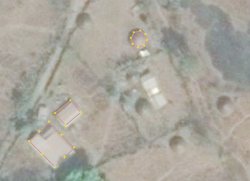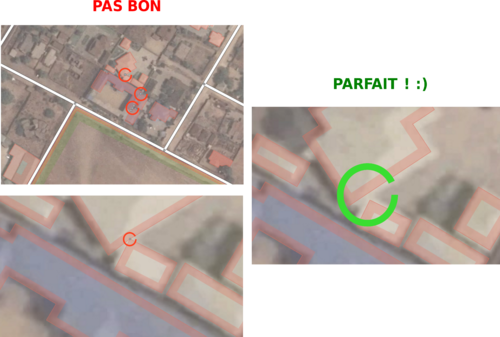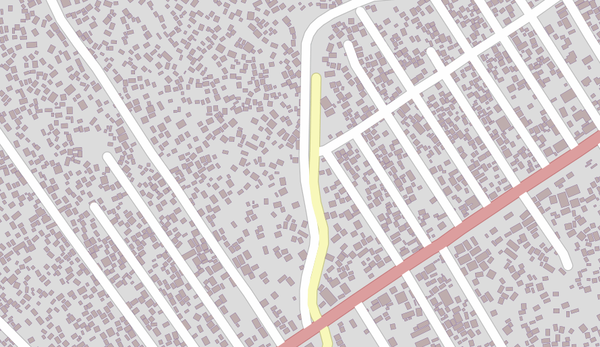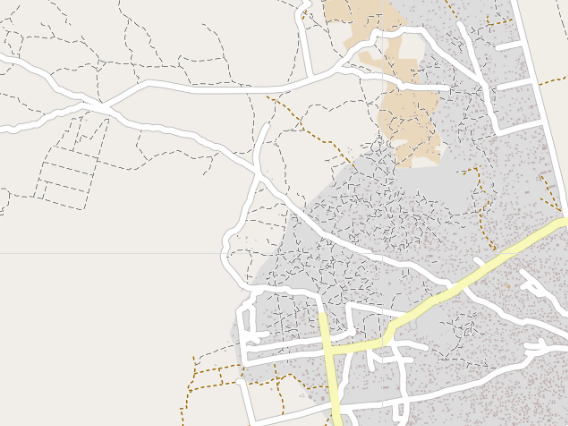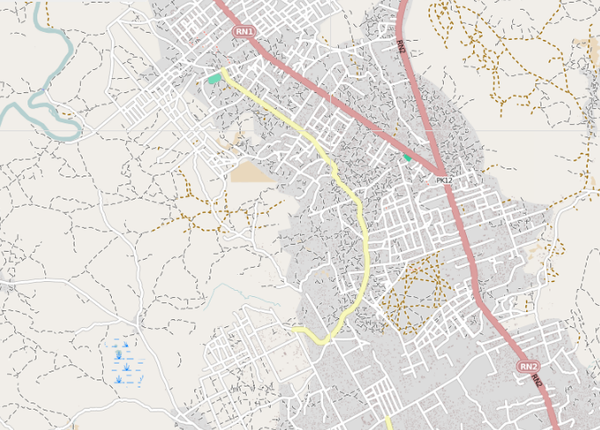FR:OSM Tasking Manager/Validating data
Le projet OSM dispose de ressources précieuses, que ce soit les données géographiques (formats SIG, cartes) et plus important encore, les volontaires qui donnent de leur temps pour mettre à jour et améliorer ces données.
Validation et contrôle de qualité sont fondamentaux et nécessaires pour s’assurer de la mise à jour des informations et de la continuité de son amélioration au fil du temps.
Un certain nombre de personnes ont débuté l’aventure OpenStreetMap avec les actions de HOT et ont ainsi besoin d’aide et d’encouragement.
Beaucoup de cartographes expérimentés peuvent aussi contrôler la qualité du travail qui a été fait! C'est surprenant de voir combien vous pouvez apprendre en regardant le travail de quelqu’un d'autre.
Il est facile, même pour un mapper expérimenté, de passer à coté d'un objet à ajouter. D'aillleurs beaucoup de cartographes expérimentés auront du mal à s’adapter à la cartographie terrain très différente de leur environnement, et devront passer du temps à explorer le wiki des tags pour rechercher les mots-clés comme « oued ». Cela s’étend même aux balises fréquemment utilisées comme highway=residential qui peut apparaître très différente dans une zone de bâtiments ronds couverts de chaume et accessibles qu'à partir de routes non revêtues. Les nouveaux cartographes auront aussi et particulièrement besoin d'aide pour progresser.
Qui, quand et quoi
Pourquoi valide t-on?
- « OpenStreetMap est souvent la seule source pour les cartes, mais la qualité de données est très inégale. Si seulement ils pouvaient mettre plus de cartographes expérimentés sur la validation ! »
C'est une citation de quelqu'un qui utilise des données OpenStreetMap (HOT) sur le terrain. Notez qu'OpenStreetMap ne valide pas comme le fait le système de tuiles de HOT. Ils ont des outils de validation des données qui vérifient la base de données, et vous pourriez avoir un message d'un vérificateur, par exemple si vous marquez avec l'attribut highway=unclassified tous les noeuds d'un highway, plutôt que seulement le way.
Tout un chacun peut valider ! Mais ne validez pas votre propre travail. Vérifiez la qualité de la donnée et si vous vous sentez capable de faire les modifications requises, faites-le, mais surtout faites-le bien.
Le but est de pouvoir valider l'étape 1 (validation des tâches-carrés du tasking manager, grande échelle/zoom élevé) en même temps que le projet du TM avance, de telle sorte que les nouveaux contributeurs puissent prendre les bons réflexes immédiatement.
Lorsque l'on valide des données, 3 éléments doivent entrer en considération :
- La topologie (si des bâtiments se superposent par exemple) ;
- Le balisage (des combinaison d'attributs cohérentes et des attributs en accord avec les usages documentés sur le wiki) ;
- L'exhaustivité des données, relatif au modèle de données.
Avant de commencer
Plus vous comprendrez le système d’édition et de balisage sur OSM, plus vous serez capable de juger et de corriger la donnée, lisez donc toute page wiki qui peut vous en apprendre davantage.
- Vous pouvez ajouter le style de rendu JOSM HOT-Validate qui rend (colorie) les routes sur le modèle correspondant FR:Highway Tag Africa. Ce lien indique comment charger ce style JOSM Styles. Cela rend la validation beaucoup plus facile — si vous avez besoin de voir plus de détails et moins de 'Data Layer' (par exemple en zone résidentielle), vous pouvez basculer en mode fil de fer avec Ctrl+W.
- Notez qu'il est recommandé d'utiliser JOSM pour la validation (qui permettra de contrôler les erreurs de topologie).
- Toutefois l'éditeur en ligne iD (plus facilement utilisable par les débutants) prend maintenant en charge des étapes de validation de base qui sont utiles dès la première phase (cette validation a lieu lors de la sauvegarde chacune des alertes affichées peut être cliquée pour sélectionner et visualiser les objets signalés).
Étape 1. Validation à l’échelle d'une tâche d'un projet du Gestionnaire de tâches de HOT
- Ce procédé est spécifique aux utilisateurs de l'éditeur JOSM qui intégre un validateur.
- D’autres outils et méthodes de validation existent, veuillez les rajoutez si vous les maîtrisez bien.
- Depuis le Gestionnaire de tâches de HOT, chargez une tâche (un carreau) dans JOSM.
Recherche initiale
- Contrôlez rapidement la zone pour voir si vous allez continuer ou l'invalider directement. S'il est évident que des améliorations majeures peuvent être faites, cliquez sur le bouton 'Invalider' et ajoutez un commentaire pour expliquer ce qu'il reste à faire.
- N'invalidez pas de tâche pour des éléments qui ne sont pas demandés dans le Tasking Manager.
- Sous JOSM, vous pouvez utiliser la combinaison de touches Ctrl+↓ pour faire le tour de la tâche et ne rien oublier.
- Validation sous JOSM
- Si cette première inspection est bonne, lancez le validateur dans JOSM et corrigez toutes les erreurs qui peuvent être corrigées (le validateur signale les erreurs topologiques et de balisage en fonction des cas).
Bâti
- Vérifiez si un bâti a été oublié.
- Tous les bâtis ne sont pas rectangulaires (cf image ci-contre)
- S'il manque trop de bâtis sur une tâche du TM, cette tâche peut être invalidée.
- En revanche, si cela représente seulement quelques bâtis, il sera plus simple pour vous de les ajouter ; en effet quand la densité de bâti est importante il est possible d'en oublier un ou deux à un moment donné.
- Les bâtiments sont-ils bien tracés ?
- Quelques fois, des cartographes tracent trop rapidement les bâtiments et de manière imprécise et ces derniers doivent êtres améliorés, voici quelques points à vérifier:
- Les coins des bâtiments doivent être orthogonalisés. Souvent les cartographes ne savent tout simplement pas comment le faire et que c'est possible ! Dans ce cas vous pouvez envoyer un message sur leur boite OSM pour expliquer la démarche à suivre.
- Vous pouvez aussi copier le lien suivant dans votre message : OSM Tasking Manager/Validating data/Buildings feedback.
- Le dessin du bâtiment doit représenter l'emprise au sol :

Vous pouvez dans ce cas inclure le lien suivant pour illustrer votre explication : Media:Al tal comparison.png
- Les bâtiments ne doivent pas être accrochés entre eux ni aux routes :
Réseau routier
- Est ce que les attributs sont corrects ?
- Certains cartographes marquent toutes les routes comme des pistes (highway=track) car elles n'ont pas de revêtement, ce qui n'est pas un critère de hiérarchisation du réseau routier (cf. wiki Highway Tag Africa)
- En effet, la hiérarchisation du réseau routier doit représenter l'usage de la route; ainsi si une route (ou un chemin) lie deux villages de très petites tailles, la voie d'accès qu'elle ne permette qu'à des piétons ou motos ou à des 4×4 de passer, devrait toujours être marquée en highway=unclassified.
- Niveau de détail dans le dessin des voies
- Certains cartographes ne mettent pas assez de détails et d'autres trop quand ils cartographient une route.
- Pour le premier cas, vous pouvez utiliser l'outils intégré de JOSM 'Améliorer la précision des chemins' et ainsi soit déplacer les nœuds existants (simple clic sur la nouvelle position du nœud) soit ajouter des nouveaux nœuds intermédiaires (Ctrl+Clic).
- Le deuxième cas se résout également facilement avec l'outil 'Simplifier la géométrie' de JOSM.
- Longueur des tronçons
- Certains cartographes dessinent de trop long tronçons, qui combinent différentes sections. Il faudra les découper en différentes sections, vraisemblablement au niveau de jonctions ou de changement dans le balisage (tag). D'autres sections sont séparées sans raison et il s'agira de les fusionner.
- Intersections entre voies
- Certains cartographes ne créent pas d'intersections entre les voies qu'ils dessinent, pourtant ces routes ce croisent bien. Il est important de bien signaler ces points de croisement pour que les applications de routage (GPS) puissent calculer les itinéraires les plus justes.
- Attention dans ce cas-là à analyser si le manque de point de croisement est bien une erreur. Est-ce que les informations apportées viennent bien de cartographie à distance et non pas d'information qualitatives issues du terrain? Parfois, on peut avoir du mal à noter la présence de pont ou de passage inférieur avec l'imagerie satellite.
- S'il s'agit bien d'une erreur, sélectionnez les segments concernés et utilisez l'outil 'Ajouter des nœuds aux intersections' de JOSM.
Problèmes d'ordre général
- Des connexions entre objets
- Ce type de problème concerne des éléments qui sont connectés et qui ne le devraient pas et inversément; par exemple, un bâtiment qui partage des nœuds avec une route. Ces erreurs se repèrent à l'aide du validateur et se corrigent au cas par cas.
- Un objet douteux: vous souhaitez savoir qui l'a mappé et quand ?
- Sous JOSM vous pouvez retrouver l'historique de modification de l'objet et les identifiant OSM des personnes ayant contribué à son édition, dans la fenêtre 'Auteur' (panneau de droite de JOSM). En cliquant sur 'Afficher les informations' vous retombez sur le profil utilisateur OSM en ligne.
- Si deux polygones d'occupation du sol se superposent, vous pouvez les sélectionner et les fusionner avec la combinaison de touches ⇧ Maj+J
- Ce problème apparaît souvent en bordure de tâche (carré du TM), ou le contributeur a fini sa surface sur le contour de sa tâche (carré).
- Au moment de valider, cliquez sur le bouton 'valider' et n'oubliez pas d'ajouter un petit commentaire !
- Cela permettra aux nouveaux contributeurs d'évaluer la qualité de leur travail et de progresser ! Vous pourriez aussi "pinger" le cartographe concerné (en ajoutant le tag @ dans votre commentaire), mais c'est toujours mieux de regarder plusieurs des tâches qu'il aurait réalisées.
Cette première étape de validation réalisée, un contrôle de cohérence global est ensuite nécessaire et fait l'objet de l'étape 2.
Étape 2. À l’échelle des villes et villages
Oubli partiel d'une voie de circulation
Continuité des routes
Les routes devraient être continues, toutefois en cas de couverture nuageuse importante sur une zone, il peut être difficile de déterminer le parcours. Ne tracez sommairement un segment estimé que sur des distances relativement courtes (pas au delà d'une centaine de mètres en agglomération !) où la connexion est très probable, ou basez vous sur d'autres sources d'imagerie pour vérifier que les segments sont forment bien une même route.
N'incluez pas dans la même route les écarts menant vers d'autres routes différentes.
Sections isolées de routes
Des routes utilisables ne peuvent pas être isolées et doivent être reliées à un réseau d’autres routes pouvant être empruntées à pied, en automobile ou autres. Elles doivent être connectées pour être utilisées :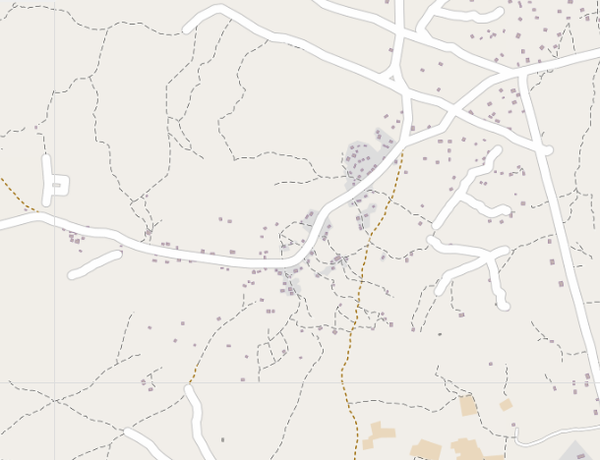
Toutefois lors de la phase 1 pendant le travail sur des carreaux individuels, les sections peuvent s'arrêter au bord du carreau de la tâche en cours. Veuillez prolonger le tracé un peu au delà de ce bord et connecter les sections que vous tracez dans votre carreau de tâche aux segments commencés dans les carreaux voisins, afin de permettre de les interconnecter facilement.
Vérifiez la cohérence des attributs de ces segments afin de savoir si vous pouvez les fusionner (en cas de doute sur une topologie encore incomplète de routes sur le réseau, ne fusionnez que les parties jusqu'à la prochaine intersection, scindez le chemin à ce point si nécessaire avant de fusionner votre segment avec le morceau de segment tracé dans le carreau voisin. Lors de la phase 2 de validation, la cohérence globale et les connexions seront plus faciles à réaliser de façon plus homogène que lors de la phase 1 où il peut avoir manqué beaucoup de routes sur toute une série de carreaux de division des tâches.
Cohérence des attributs
Cette phase sera plus facile à compléter en phase 2, lorsque les carreaux voisins auront tous été complètement tracés et les segments de routes auront été interconnectés.
Tâche en attente de validation — Étape 2
- Ce lien pour Central African Republic/HOT Activation tasks
- Ce lien pour WikiProject South Sudan/HOT Activation tasks
Utilisation des outils de validation
Liste des principaux outils d’Assurance qualité
- Osmose — Basé sur navigateur web, couverture de beaucoup de pays (outil multilingue).
- Keep right — Basé sur navigateur web, couverture de beaucoup de pays (outil multilingue).